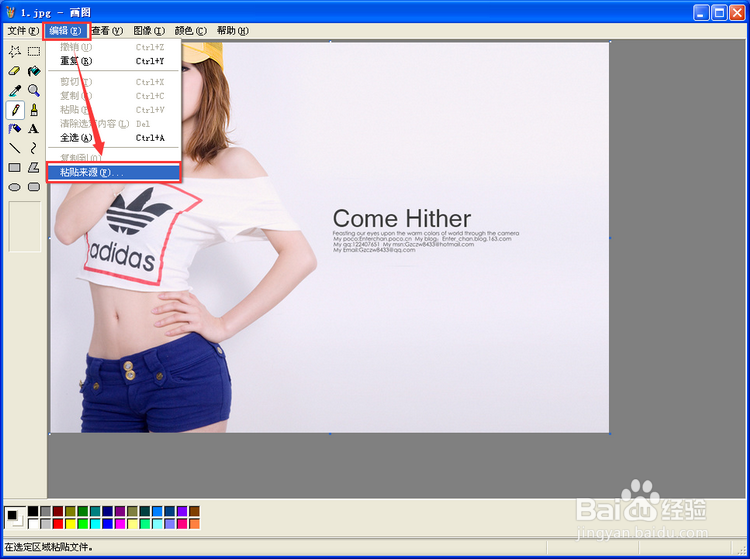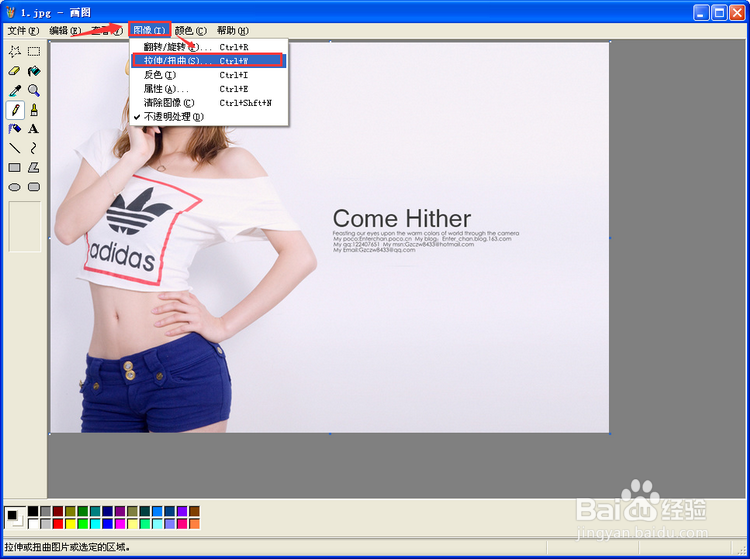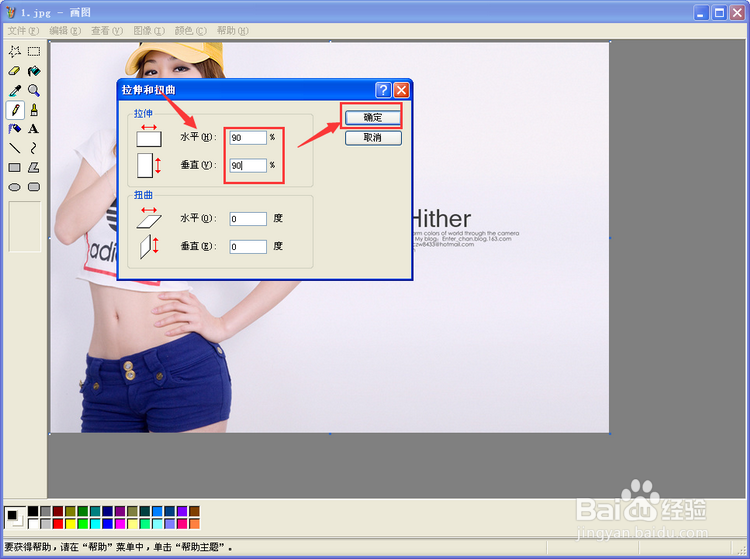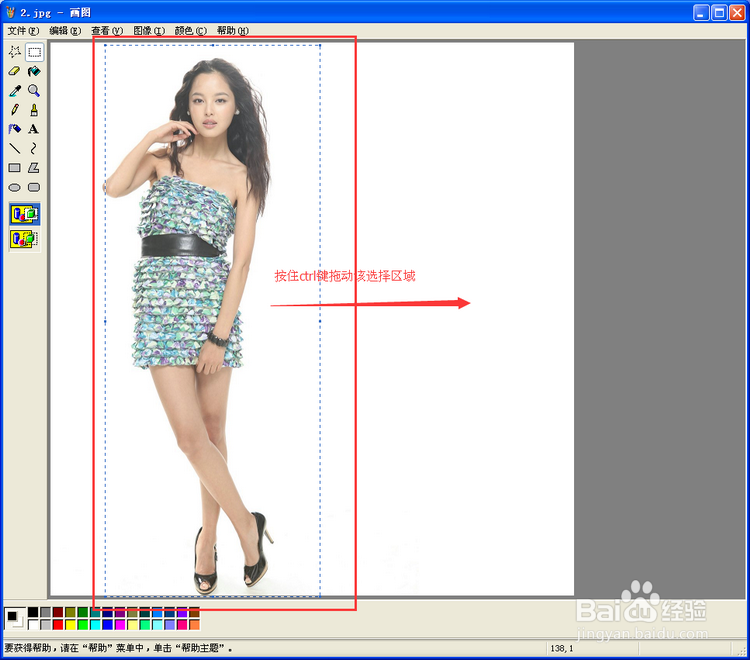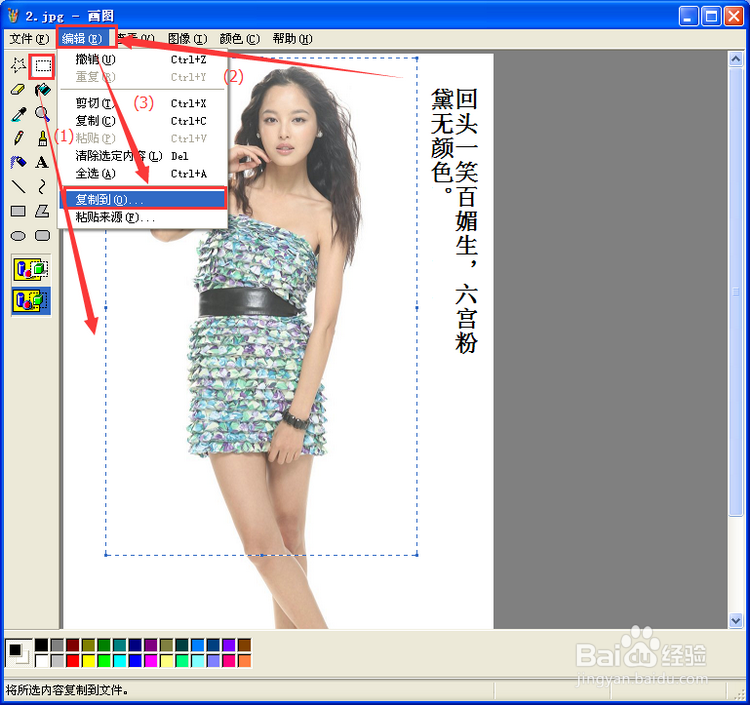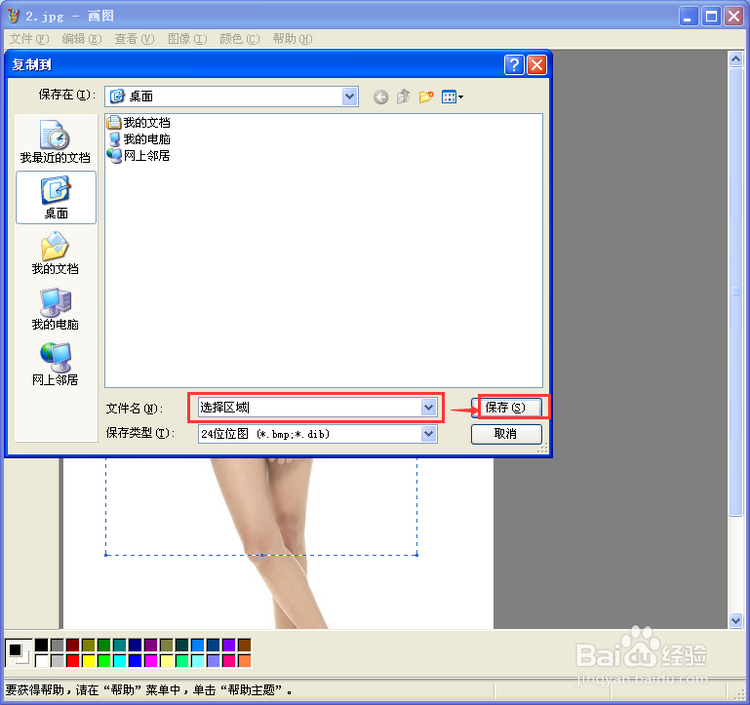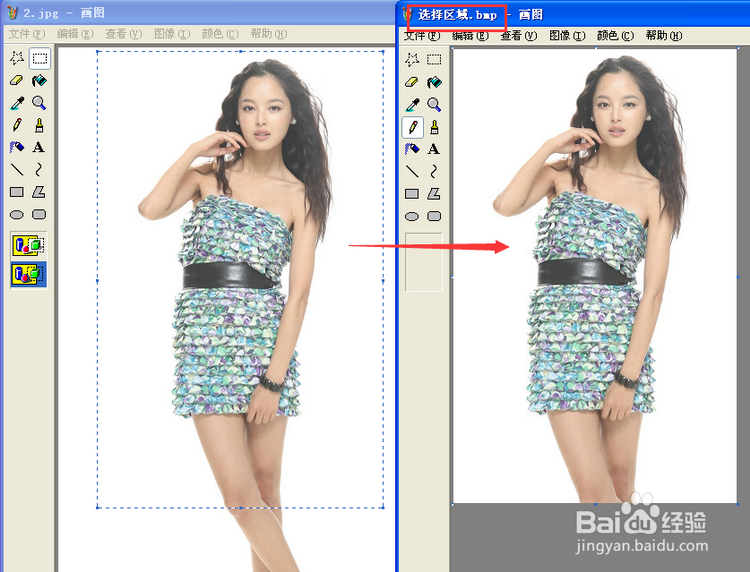windows系统自带画图软件使用技巧
1、同时按下win+R键打开运行对话框,在运行对话框输入:mspaint,可以快速打开“画图”软件。
2、可将白色背景转为透明,将图片粘贴到当前图片上:点击菜单“编辑”—缇吾怩舭—“粘贴来源”,选择要粘贴的图片文件,将外羿约妫鳏部图片文件粘贴到当前图片上,再选中工具栏样式区里的透明处理按钮,被粘贴的图片纯白色背景,被透明处理消失了。
3、等比例缩放图片:点击菜单“图像”——“拉伸/扭曲”,在打开的对话框中,通过修改同值的水平、垂直百分比可以对图片进行等比例缩放。
4、快速粘贴选择区域:在画图软件中,选定某个区域后,按住ctrl键不放,拖动区域可以快速粘贴选择区域。
5、插入无底纹文字:点击左侧“A”按钮,再选中工具栏样式区里的透明处理按钮,就可以在图片上添加无底纹文字了。
6、快速保存选择区域:先用选择工具选中某个区域,然后依次单击菜单“编辑”——“复制到”,在打开的对话框中,输入文件名就可以将选中的区域保存为一个单独的文件了。
7、图片格式转换:通过菜单“文件”——“另存为”,可以将图片在jpg、bmp、gjf、png等格式之间相互转换。
声明:本网站引用、摘录或转载内容仅供网站访问者交流或参考,不代表本站立场,如存在版权或非法内容,请联系站长删除,联系邮箱:site.kefu@qq.com。
阅读量:87
阅读量:40
阅读量:20
阅读量:86
阅读量:82